Các “triệu chứng” của máy tính bị nóng là gì?
- Bạn gặp phải một vài sự cố đối với video hoặc hình ảnh trên máy tính
- Máy tính thường xuyên bị tắt đột ngột.
- Quạt máy quay với tốc độ cao.
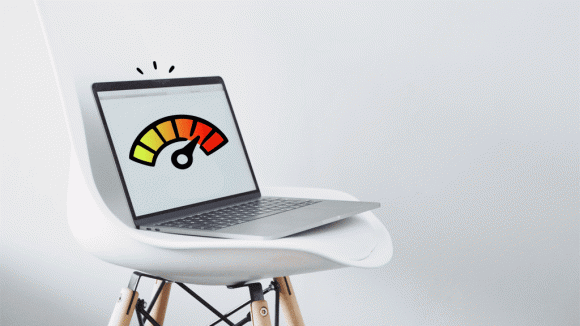
Phải làm gì khi máy tính bị nóng?
1. Thỉnh thoảng, bạn nên tắt máy tính
Nếu máy tính của bạn tự tắt rồi lại tự khởi động lại, hãy để nó khởi động lại bình thường. Nếu nó tự tắt và hiển thị một màn hình xanh lam, bạn không nên bật lại máy ngay lập tức. Hãy đợi một lúc cho máy nguội bớt rồi mới bật lại.
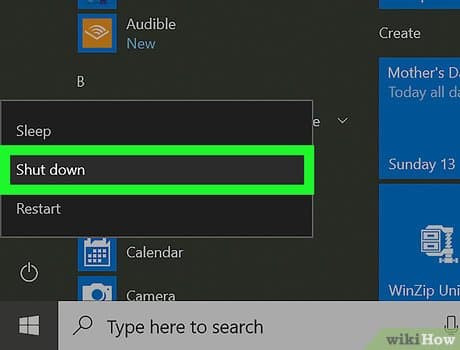
2. Loại bỏ bụi
Vệ sinh và loại bỏ bụi bẩn đóng vai trò rất quan trọng trong quá trình làm mát máy tính. Bụi tích tụ nhanh chóng bên trong, nó chặn sự thông gió và do đó nó làm tăng nhiệt. Để làm sạch bụi, bạn có thể sử dụng tăm bông để vệ sinh bụi bẩn bám vào quạt của máy tính.

3. Sử dụng phần mềm chuyên dụng để làm mát bộ xử lý
Có một số chương trình phần mềm giúp làm mát bộ xử lý. Chúng cho phép tất cả các hướng dẫn không cần thiết được thực hiện bởi bộ xử lý chuyển sang chế độ ngủ khi bạn không sử dụng đến nó.
4. Sử dụng một số tiện ích làm mát
Chọn một hệ thống làm mát và đặt dưới máy tính xách tay của bạn để giảm nhiệt bằng cách đưa không khí vào các lỗ thông hơi của máy tính xách tay.
5. Đặt máy tính trên bề mặt bằng phẳng

Hãy đặt máy tính của bạn trên bề mặt bằng phẳng để không cản trở sự lưu thông không khí của máy. Tránh đặt máy tính trên chăn, đệm,… vì điều này ngăn cản sự lưu thông không khí, khiến máy bị nóng hơn rất nhiều.
6. Kiểm tra xem máy tính của bạn có đang bị virus, tin tặc tấn công hay không
Một máy tính bị tấn công sẽ nhanh chóng ảnh hưởng đến hoạt động của hệ điều hành. Nếu máy tính của bạn bị tấn công thì tài nguyên của nó sẽ được sử dụng mà bạn không biết, điều này sẽ làm cho máy tính trở nên quá nóng.


















